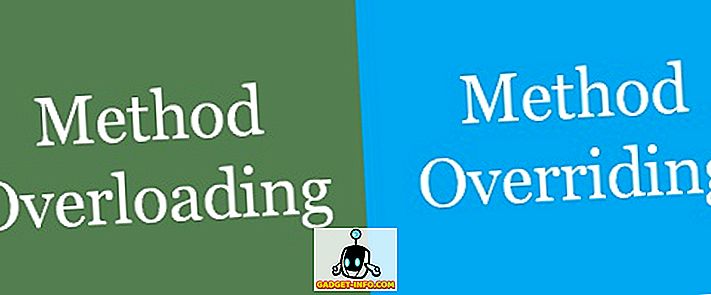Jadi, anda telah memutuskan untuk membuat suis dari iPhone ke peranti Android, dan untuk sebahagian besar, semuanya kelihatan baik. Walau bagaimanapun, salah satu masalah terbesar dengan menukar sistem operasi pada telefon pintar, ialah kehilangan data berharga apabila anda berpindah dari satu peranti ke peranti lain. Secara peribadi, hubungan saya adalah antara data terpenting yang saya ada di iPhone saya, dan saya tidak suka kehilangannya. Lagipun, kami menggunakan telefon pintar kami sebagai telefon bimbit itu sahaja; dan tanpa kenalan, ia pada dasarnya tidak berguna. Jadi, jika anda bertukar dari iPhone ke peranti Android, dan ingin memastikan bahawa kenalan anda dipindahkan ke peranti Android anda tanpa sebarang gangguan, maka anda berada di tempat yang betul.
Dalam panduan ini, saya akan memberitahu anda bagaimana anda boleh menggunakan untuk memindahkan kenalan anda dari iPhone anda ke peranti Android baharu anda:
Memindahkan Kenalan dari iPhone ke Android Menggunakan iCloud
Sekiranya anda menggunakan iPhone, anda juga mempunyai ID Apple. Kaedah ini menggunakan hakikat bahawa iPhone secara automatik menyegerakkan kenalan anda dengan akaun iCloud anda, untuk memastikan bahawa apabila anda menukar iPhone, semua kenalan anda berada di sana, menunggu anda. Masalahnya ialah, anda tidak beralih kepada iPhone baru; anda beralih ke peranti Android. Nah, ada cara anda boleh memindahkan semua kenalan anda dari iCloud ke peranti Android anda.
Nota : Anda perlu mempunyai akaun Google untuk kaedah ini. Jika anda tidak mempunyai satu, namun, pergi dan dapatkannya, percuma. Tambahan pula, anda akan memerlukannya pada peranti Android anda.
Saya akan membimbing anda melalui proses, langkah demi langkah, dan anda boleh mengikutinya untuk mendapatkan kenalan iPhone anda pada peranti Android anda, juga:
1. Pergi ke iCloud pada pelayar web anda, dan log masuk dengan Apple ID anda. Sebaik sahaja anda log masuk, klik pada Kenalan .

2. iCloud akan memaparkan semua kenalan anda. Jika anda hanya mahu memindahkan beberapa kenalan anda ke Android, kemudian pilihnya dengan menekan Ctrl (Cmd pada Mac). Saya akan menunjukkan kepada anda bagaimana untuk memindahkan semua kenalan. Cukup klik ikon " tetapan ", di sebelah kiri bawah skrin, dan klik pada " Pilih Semua ". Selepas itu, klik ikon " tetapan ", sekali lagi, dan klik pada "Eksport sebagai vCard" .

3. Pelayar anda kini akan memuat turun vCard yang mengandungi semua kenalan anda. Simpan ini selamat.

4. Seterusnya, pergi ke Kenalan Google, dan log masuk dengan Google ID anda. Di bahagian atas menu, klik pada " More -> Import ".

5. Muat naik fail vCard yang anda muat turun dari iCloud, dan klik Import .

Kenalan anda kini akan diimport ke Akaun Google anda. Anda hanya boleh melog masuk dengan akaun Google anda, pada peranti Android anda, dan kenalan anda akan mula diselaraskan. Masalah selesai.
Memindahkan Kenalan dari iPhone ke Android Menggunakan Aplikasi Pihak Ketiga
Jika kaedah yang disebutkan di atas tidak berfungsi untuk anda, anda boleh cuba menggunakan aplikasi pihak ketiga untuk memindahkan kenalan dari iPhone ke Android. Backup Kenalan saya adalah aplikasi pihak ketiga yang hebat yang membolehkan pengguna mengeksport kenalan iPhone mereka sebagai vCard, dan menghantarnya kepada mereka sendiri, atau orang lain, untuk perkara itu. Kami kemudian boleh menggunakan fail vCard ini untuk mengimport kenalan ke dalam akaun Google kami. Oleh itu, ikuti langkah-langkah di bawah:
1. Pasang Cadangan Kenalan Saya, dari App Store. Sebaik sahaja selesai, lancarkan aplikasinya, dan biarkan ia mengakses kenalan anda. Seterusnya, ketik butang Sandaran . Apabila sandaran selesai, butang berubah kepada " E-mel ", ketik padanya, dan anda boleh menghantar vCard sebagai lampiran kepada mana-mana e-mel yang anda mahu.

2. Sila isikan alamat e-mel anda sendiri, dan hantarkannya. Sebaik sahaja anda menerima e-mel, bukanya di komputer anda, dan muat turun vCard . Kemudian, pergi ke Kenalan Google, dan import vCard ke akaun Google anda .

Sekarang kenalan anda akan disegerakkan ke peranti Android anda, apabila anda log masuk menggunakan akaun Google anda.
Terdapat beberapa aplikasi yang menawarkan pemindahan kenalan secara langsung menggunakan awan, tetapi saya tidak menyebutnya dalam artikel ini, kerana mereka tidak menyebut di mana kenalan anda dimuat naik, dan bagaimana anda boleh memastikan bahawa data peribadi anda tidak dicuri oleh sesiapa. Oleh itu, saya akan mengesyorkan supaya tidak memuat naik data anda pada mana-mana pelayan, melainkan anda mempunyai akses kepada data tersebut, dan boleh memadamkannya pada bila-bila masa yang anda mahukan.
Nota : Versi percuma aplikasi Kenalan Saya hanya menyokong sehingga 500 kenalan, dan anda perlu membeli versi Pro (~ $ 2) untuk memindahkan nombor kenalan tanpa had.
Mudah Mentransfer Kenalan dari iPhone ke Android Menggunakan Kaedah-Kaedah ini
Sekarang anda tahu bagaimana anda boleh memindahkan kenalan anda dari iPhone ke Android, teruskan dan buatkan suis yang anda mahu buat selama ini. Sekiranya anda mempunyai pertanyaan, atau sebarang keraguan mengenai langkah-langkah yang disebut dalam artikel ini, beritahu kami. Juga, jika anda menyedari kaedah lain yang mudah untuk memindahkan kenalan dari iPhone ke Android yang sepatutnya berada di senarai ini, pastikan anda menjatuhkan kami baris di bahagian komen di bawah.